Cómo eliminar eficazmente el perfil MDM en dispositivos iOS
Tengo un iPhone corporativo antiguo, comprado de segunda mano, ¿puedo eliminar permanentemente la MDM? Las soluciones de gestión de dispositivos móviles son fundamentales para que las organizaciones protejan, supervisen y administren dispositivos móviles, incluyendo smartphones y tablets. Sin embargo, a veces, los propietarios de dispositivos pueden querer eliminar el control. Esta guía explica cómo. elimina MDM de tu iPad o iPhone en diversas situaciones para que puedas usar tu dispositivo sin ninguna restricción.
CONTENIDO DE LA PAGINA:
Parte 1: La forma definitiva de eliminar MDM del iPhone/iPad
Para eliminar la MDM de un iPhone o iPad, necesitas la contraseña o el código de omisión. Si no la tienes, necesitarás una herramienta potente para eliminar la MDM y hackear iOS. Desbloqueador de Apeaksoft iOSPor ejemplo, es una de las mejores soluciones. Permite deshacerse del software MDM sin restricciones.
La mejor manera de eliminar MDM de tu iPhone/iPad
- Elimina MDM en un dispositivo iOS con un solo clic.
- No requiere una contraseña ni la contraseña de tu ID de Apple.
- Proteja los datos existentes en su dispositivo durante el proceso.
- Admite las últimas versiones de iOS y iPadOS.
- Disponible en Windows 11/10/8/7/XP/Vista y Mac OS X 10.7 o superior.
Descarga segura
Descarga segura

Cómo eliminar MDM de tu iPhone
Paso 1: Ejecute el software de eliminación de MDM
Ejecute la mejor solución para eliminar MDM después de instalarla en su PC. Existe otra versión para Mac. Elija... Quitar MDM en la interfaz de inicio. Vincula tu iPhone y tu computadora con un cable Lightning. Si se te solicita, pulsa Confianza en su pantalla para confiar en su computadora.

Paso 2: Quitar MDM
Haga clic en el botón Tus datos Después de que tu iPhone sea reconocido, te encontrarás con dos situaciones:
Si Buscar mi está deshabilitado en su dispositivo, el software eliminará MDM automáticamente.
Si la función Buscar está activada, sigue las instrucciones en pantalla para desactivarla en tu dispositivo. Tu iPhone se reiniciará y realizará el resto de la función.
Nota: También puede Desbloquear iPhone, modelos de iPad y iPod con este programa.
Parte 2: Cómo eliminar MDM con o sin contraseña
Cómo eliminar MDM del iPhone con contraseña
Si tienes la contraseña de administrador, puedes eliminar MDM de tu iPad o iPhone directamente. Este método no requiere software ni hardware adicional. Estos son los pasos para completar el proceso:
Paso 1: Encienda su dispositivo y abra el Configuración .
Paso 2: Vaya al General pestaña, desplácese hacia abajo y seleccione Administración de dispositivos y VPN or Gestión de dispositivos.
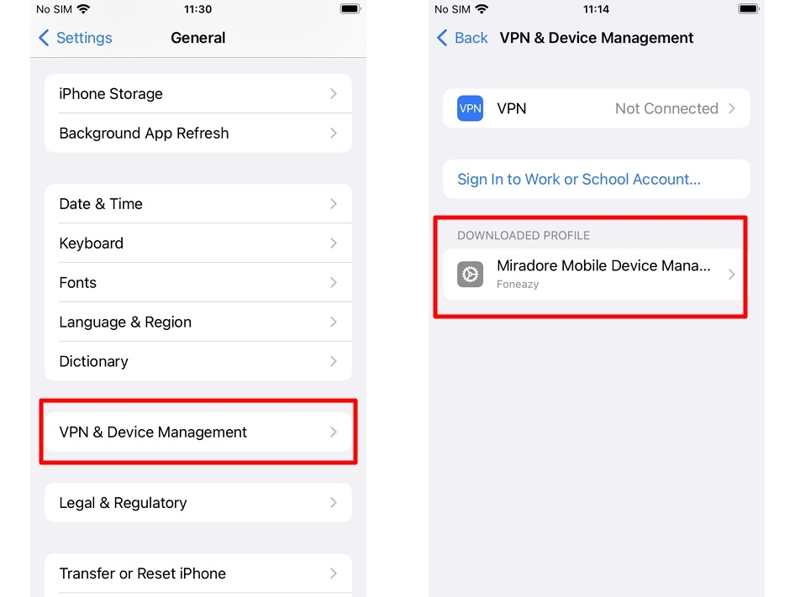
Paso 3: Toque el perfil MDM que desea eliminar.
Paso 4: Luego toca el Eliminar gestión or quitar Perfil .
Paso 5: Si se le solicita, ingrese la contraseña de administrador.
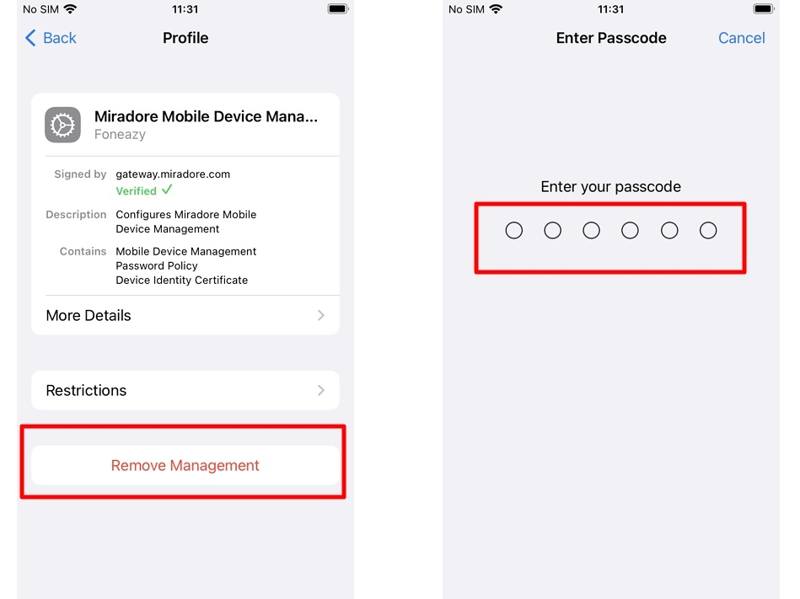
Paso 6: Siga las instrucciones en pantalla para confirmar la eliminación de MDM.
Paso 7: Por último, reinicia tu iPhone o iPad para asegurarte de que todos los cambios surtan efecto.
Nota: Es posible que también deba solicitar a los administradores de TI que eliminen su dispositivo de la plataforma MDM.
Cómo eliminar MDM del iPad sin contraseña
¿Se puede eliminar la MDM de un iPad sin la contraseña? Sí. Eliminar las aplicaciones administradas no eliminará la MDM. Además, restaurar el dispositivo desde una copia de seguridad tampoco elimina la MDM. La única solución es restaurar el iPad y usarlo como un dispositivo nuevo.
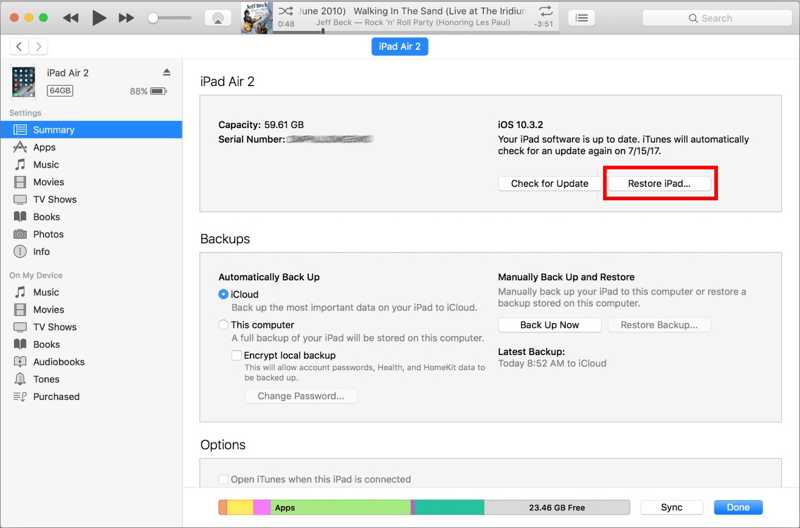
Paso 1: Conecte su iPhone a una computadora.
Paso 2: Abra iTunes en Windows y macOS Mojave o anterior.
Abra el Finder en macOS Catalina o posterior.
Paso 3: Haga clic en el botón Móvil botón en la esquina superior izquierda de iTunes.
Pulsa el nombre de tu iPad en la barra lateral del Finder.
Paso 4: Vaya al Resumen or General ficha y haga clic en el restaurar iPad .
Parte 3: Tres soluciones más para eliminar MDM
Cómo eliminar MDM en iPhone con 3uTools
3uTools es una herramienta gratuita para eliminar MDM. Aunque su tasa de éxito es baja, vale la pena probarla. De hecho, es un kit de herramientas todo en uno para usuarios de iOS. Tenga en cuenta que no es compatible con iOS 14 ni versiones posteriores.
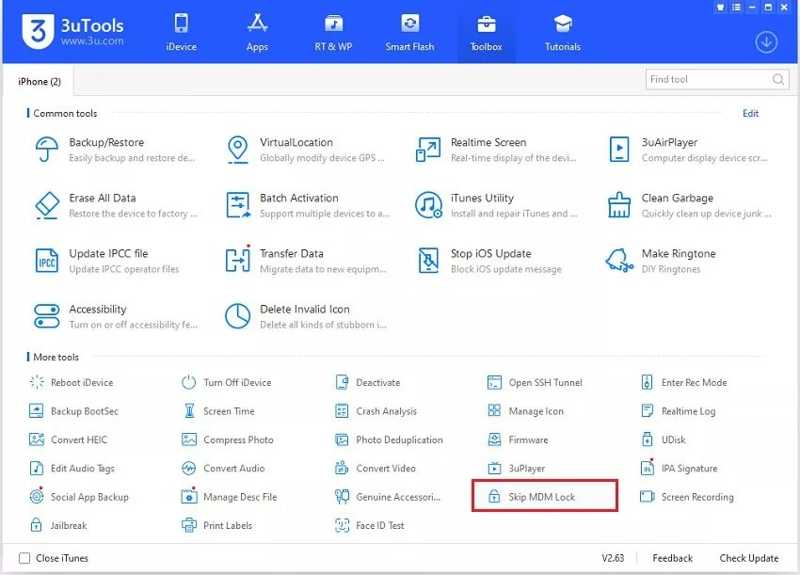
Paso 1: Instale la herramienta gratuita de eliminación de MDM en su computadora.
Paso 2: Conecte su iPhone a su computadora y abra la herramienta.
Paso 3: Vaya al Toolbox menú y elegir Omitir bloqueo de MDM.
Paso 4: Haga clic en Omitir asistente de configuración para confirmarlo
Nota: Si tu iPhone se reinicia, significa que el MDM se ha eliminado correctamente. Si aparece un mensaje de error, prueba otras soluciones.
Cómo eliminar MDM en iPad por Sliver
Sliver es una buena solución para eliminar MDM en iOS y iPadOS 12.5 a 13.6. Sin embargo, solo funciona en Mac. La desventaja es que primero debes desbloquear tu iPad o iPhone.
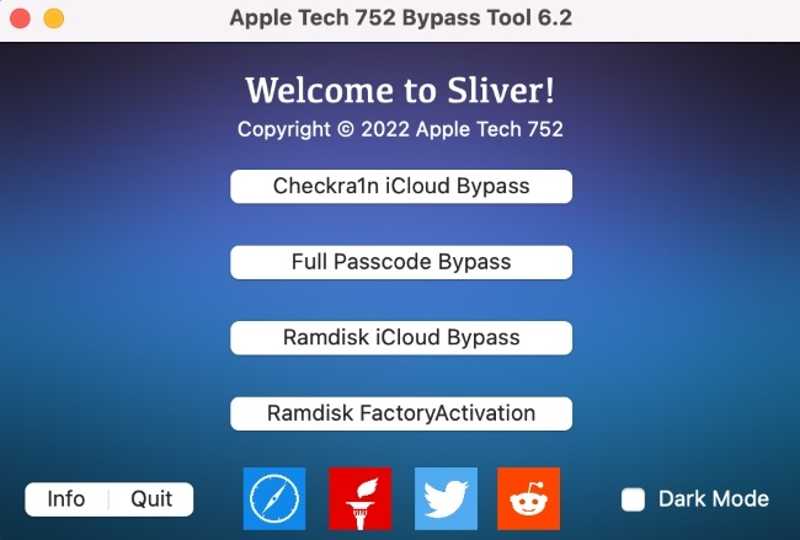
Paso 1: Instale el software gratuito de eliminación de MDM en su MacBook.
Paso 2: Abra el Terminal desde su carpeta Aplicaciones.
Paso 3: Tipo chmod – R 755, pero no presione el Ida y vuelta botón en tu teclado.
Paso 4: Arrastre los recursos de la carpeta Sliver a la Terminal.
Paso 5: Presione la tecla Ida y vuelta Botón. Conecte su iPad a su computadora con un cable USB.
Paso 6: A continuación, abra Sliver y haga clic en Más Opciones.
Paso 7: Elige Omisión de MDM, seleccione Información del dispositivo de relé, haga clic en Entendidoy golpear Omitir MDM.
Cómo eliminar MDM en iPhone con Fiddler
Fiddler es una solución gratuita para eliminar MDM en iOS 11. Permite eliminar MDM de tu iPhone o iPad sin la contraseña de administrador. Además, debes restaurar tu dispositivo antes de realizar el proceso.
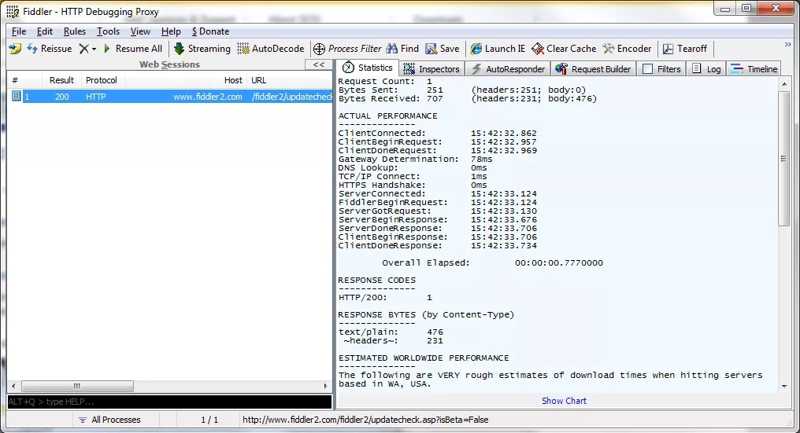
Paso 1: Retire la tarjeta SIM de su dispositivo.
Paso 2: Instale Fiddler en su PC y conecte su dispositivo a la PC con un cable USB.
Paso 3: Abra el software y seleccione Herramientasy selecciona Opciones de Telerik Fiddler.
Paso 4: Vaya al HTTPS pestaña, verifique Capturar conexiones HTTPS caja, y haga clic OK.
Paso 5: Ejecuta iTunes y coloca una tarjeta SIM en tu iPhone.
Paso 6: Desplázate hacia abajo y haz clic albert.apple.comHaga clic para decodificar debajo del Inspectores .
Paso 7: Vaya al Vista de texto pestaña y establece la bandera en 0. Hacer clic Correr hasta el final.
Conclusión
Esta guía demostró cinco métodos para eliminar MDM de un iPad o iPhone. Con la contraseña de administrador, puedes eliminar directamente el perfil MDM de tu dispositivo. Los programas gratuitos para eliminar MDM solo funcionan con modelos específicos. Apeaksoft iOS Unlocker es la solución definitiva para cualquier iPhone y iPad. ¿Tienes más preguntas? Escríbelas a continuación.
Artículos Relacionados
Esta publicación hablará sobre cómo recuperar archivos de iPhone después del restablecimiento de fábrica, incluidas fotos, contactos, SMS, notas y más, ¡de 5 maneras!
Este tutorial te mostrará cómo sacar tu iPhone del modo de recuperación con tres métodos probados. ¡No te preocupes si tu iPhone se queda bloqueado en modo de recuperación!
Es frustrante ponerse los AirPods y descubrir que no se conectan al iPhone. No te preocupes, este artículo te ayudará a solucionar el problema eficazmente.
El sonido que no funciona en el iPhone afecta las llamadas y la reproducción de música, y también puede silenciar las notificaciones. Aprende a encontrar la causa y a solucionarlo rápidamente.

